Использование Extreme Tuning в GarageBand для iOS
С помощью функции Extreme Tuning можно применять популярный эффект изменения высоты голоса к голосовым дорожкам на iPhone, iPad или iPod touch.
Для получения наилучших результатов перед применением эффекта с помощью Extreme Tuning установите тональность песни в программе GarageBand. Затем можно применить дополнительные эффекты, такие как эхо или реверберация.
Установка тональности и лада песни
Для применения эффекта Extreme Tuning использует настройки тональности и лада. Если фактическая тональность или лад песни отличаются от установленных, эффект может быть выражен менее ярко либо может изменять высоту отдельных нот в дорожке нежелательным образом.
По умолчанию для песен в GarageBand используется тональность до-мажор (C).
На iPhone и iPod Touch нажмите на панели управления, а затем нажмите «Песня». На iPad, iPhone 6 Plus и iPhone 7 Plus нажмите на панели управления.
Нажмите «Тональность».
Выберите тональность для песни.
Выберите лад для песни (мажор или минор).
Доступ к настройке Extreme Tuning
Функция Extreme Tuning оптимизирована для мужских и женских голосов, но ее можно применять в качестве эффекта к любой монофонической аудиодорожке, такой как запись бас-гитары или другого инструмента.
Чтобы получить доступ к настройке Extreme Tuning:
В окне «Дорожки» выберите нажатием регион в аудиодорожке.
Нажмите на панели инструментов, чтобы открыть настройки аудиорекордера.
На iPhone или iPod touch нажмите , нажмите текущую настройку аудиорекордера (такую как «Чистый звук»), нажмите «Шутки», а затем Extreme Tuning.
На iPad, iPhone 6 Plus и iPhone 7 Plus нажмите Fun, а затем значок Extreme Tuning.
Настройте звук с помощью регуляторов «Регулятор высоты» и «Дисторшн».
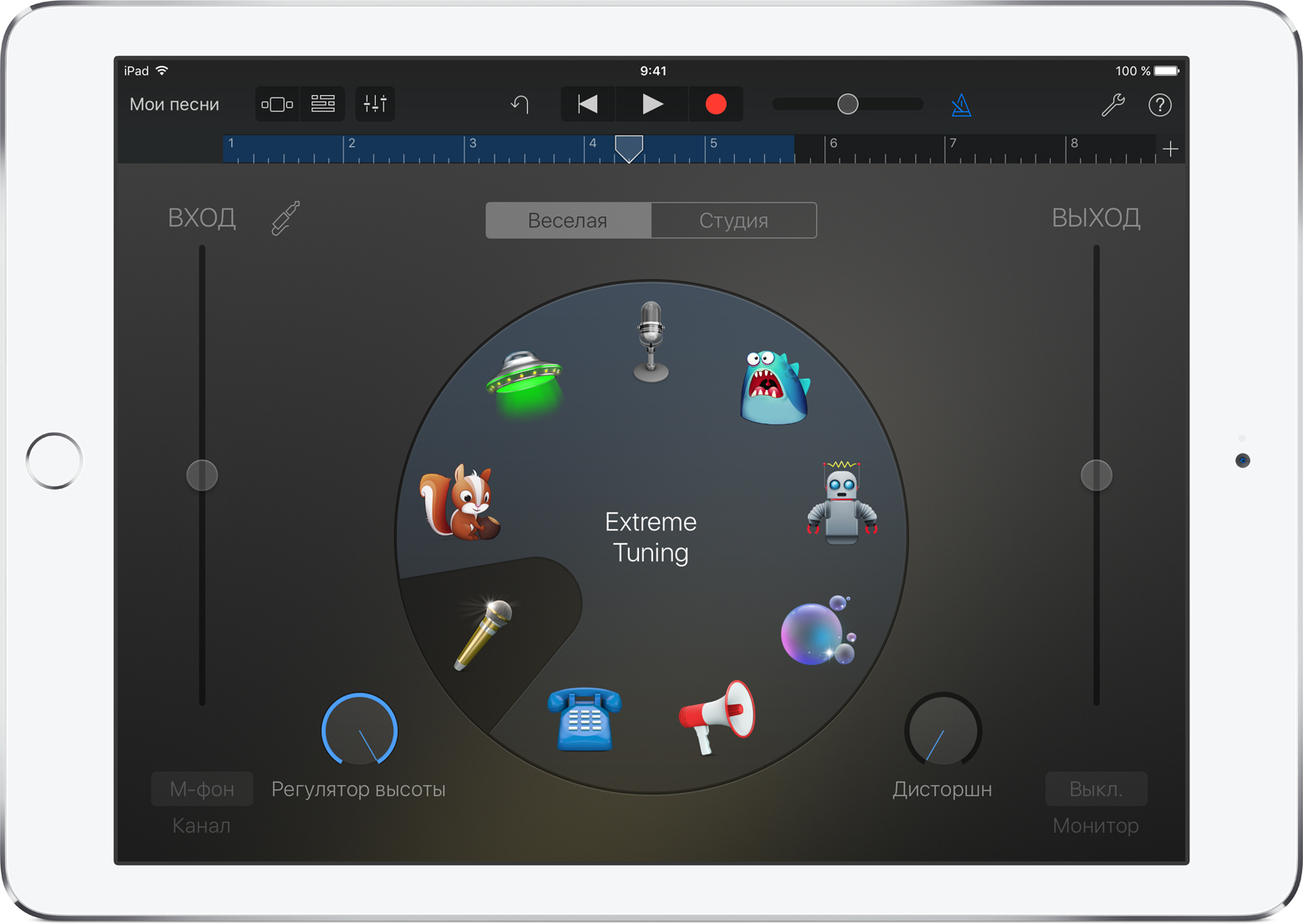
Добавление дополнительных эффектов
Чтобы добавить дополнительные эффекты, такие как «Реверберация» или «Эхо»:
На iPhone и iPod Touch нажмите , затем нажмите . На iPad, iPhone 6 Plus и iPhone 7 Plus нажмите «Элементы управления дорожкой» .
В разделе «Мастер-эффекты» отрегулируйте бегунки «Эхо» и «Реверберация» или нажмите «Мастер-эффекты», чтобы изменить предустановленные настройки эха и реверберации.
